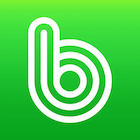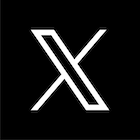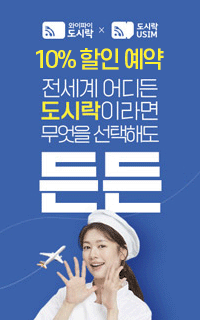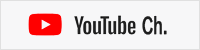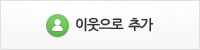워크넷 구직신청 방법 따라하기(이력서) / 실업급여 받기
이번 글은 실업급여 신청하는 방법 두 번째 순서입니다. 고용노동부 워크넷에서 이력서를 등록하고 실제로 구직 신청을 하는 단계입니다. 실제로 워크넷 내에서 직업을 구하기도 하고 진로상담 및 교육 등 전반적인 취업과 관련된 많은 정보를 얻을 수도 있는 곳입니다. 이번 글에서는 실업급여를 수급하기 위해 워크넷 구직 신청 방법에 대해서 한번 자세하게 알아보려고 합니다. 아랫글을 참조해 주세요
워크넷이란?
워크넷은 고용노동부와 한국고용정보원이 운영하는 구직·구인 정보와 직업·진로 정보를 제공하는 취업정보 사이트입니다. 주요 서비스로는 개인 구직자에게 지역, 역세권, 직종, 기업 형태별 등 다양한 일자리정보를 제공합니다. 온라인 구직신청, 이메일 입사지원, 맞춤정보 서비스, 구직활동 내역 조회/출력을 할 수 있죠.
구인기업에게는 지역별, 직종별, 전공계열별 등 다양한 인재정보를 비롯하여 온라인 구인신청, 인재정보관리, 맞춤정보 서비스, 찜하기, e-채용마당 등의 채용 지원 서비스를 제공합니다. 그 밖에 직업심리검사, 직업·학과 정보검색, 직업탐방, 진로상담 등 직업·진로 서비스와 Job Map, 일자리/인재 동향, 통계간행물/연구자료 등의 고용동향 서비스를 제공합니다.
이 순서에서 3번에 관련된 내용입니다
실업급여 신청 방법 / 가장 빠른 법 정리 (계약만료, 권고사직)
실업급여 신청 방법 / 가장 빠른 법 정리 (계약만료, 권고사직)
실업급여 신청 방법 정리 / 가장 빠른 방법 알려드립니다 권고사직 계약종료 시 실업급여 신청하는 법 직장을 다니다 보면 여러 사유로 그만두게 되는 일이 있습니다. 자발적인 퇴사가 아닌 경
moviemaker.tistory.com
워크넷 구직신청 방법 안내
아래 순서대로 쭈욱 따라오시면 됩니다. 어렵지 않습니다.
1. 워크넷 회원가입하기
먼저 아래 링크로 워크넷에 들어갑니다.
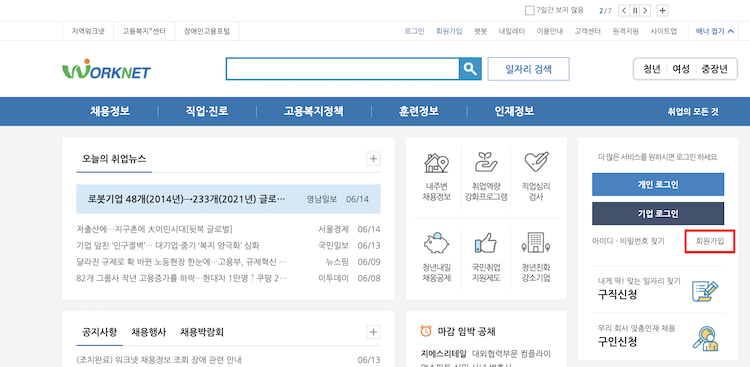
먼저 워크넷에 처음이시라면 링크를 따라 들어가서 회원가입으로 들어갑니다.
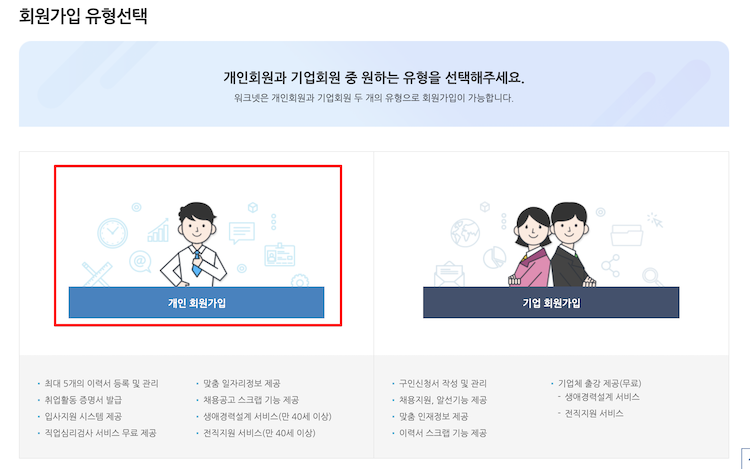
실업급여를 받기 위한 분이시라면 개인 회원가입하기로 들어갑니다.
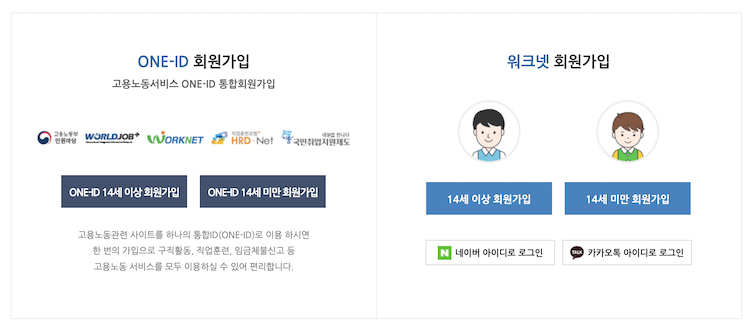
원 아이디나 워크넷 둘 중 하나로 가입하시면 되는데 일단 워크넷 회원가입 14세 이상 회원가입으로 들어갑니다.
네이버 아이디나 카카오톡 아이디로 로그인 하셔도 됩니다.
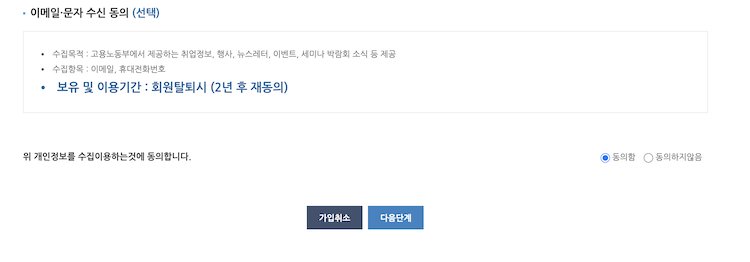
이메일 문자수신 여부는 선택하시면 됩니다. 다음 단계로 넘어갑니다.
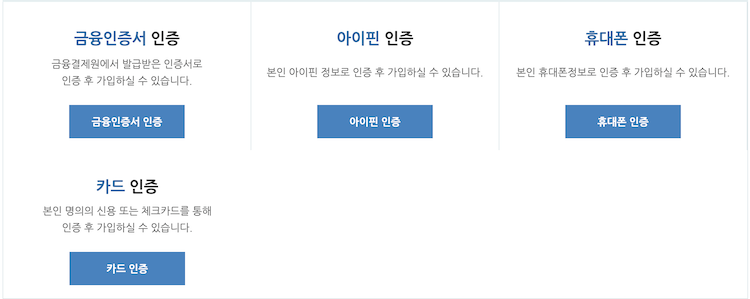
금융인증서나 휴대폰 인증으로 개인 인증을 합니다. 휴대폰 인증까지 마치면 회원가입이 마무리됩니다.
2. 워크넷 로그인하기
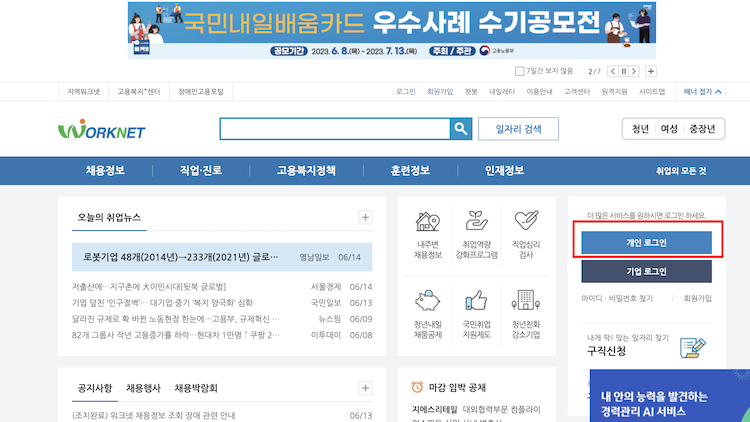
회원가입이 완료되었으면 로그인 화면으로 들어갑니다.
로그인 창으로 들어가면 개인과 기업으로 나뉘어 있습니다. 개인으로 들어가세요
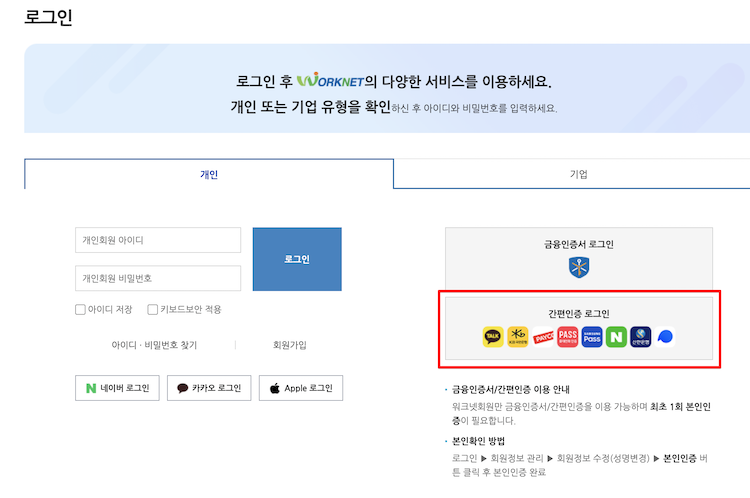
로그인은 방금 가입한 방법으로 하시면 되고, 아니면 간편인증 로그인으로 들어가셔도 됩니다.

로그인을 완료하셨으면 우측에 보이는 마이페이지로 들어갑니다.
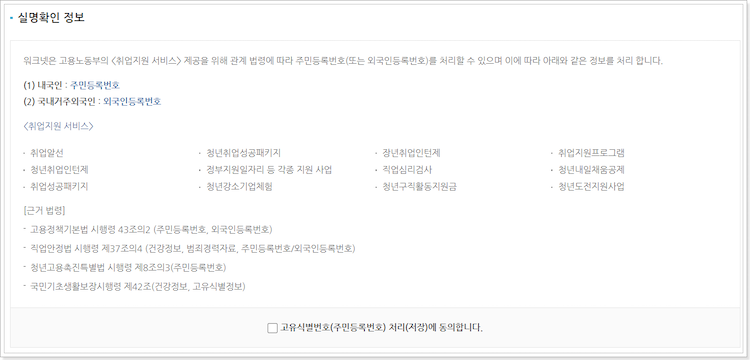
실명확인 정보 처리 동의에 체크합니다.
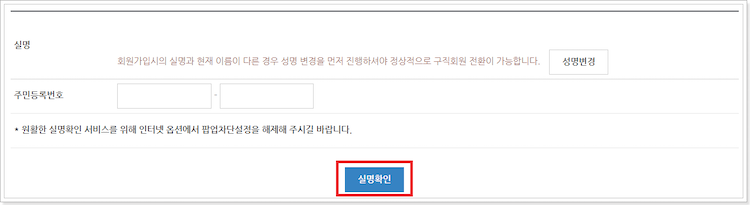
주민등록번호를 누르고 실명확인과정을 거칩니다.
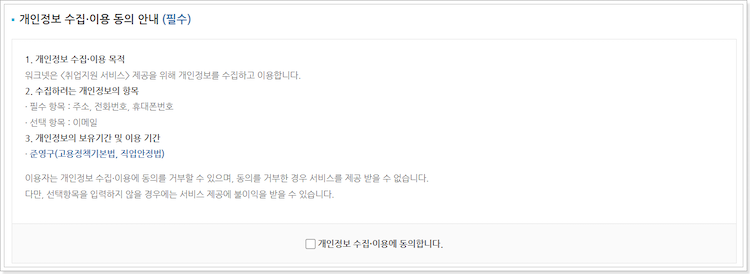
개인정보 수집 이용에 동의합니다.

주소와 연락처 이메일을 입력합니다
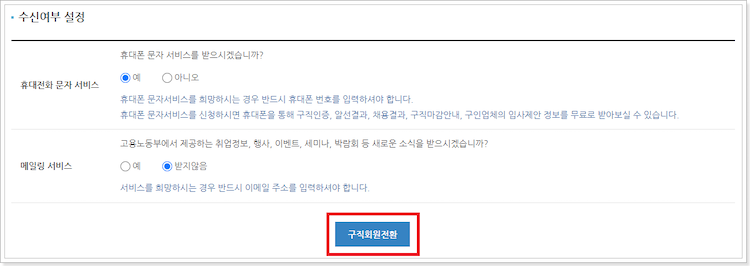
메일링 및 문자서비스 이용 수신 여부를 결정하고 구직회원으로 전환버튼을 누릅니다.
3. 이력서 등록
이제는 마이페이지에서 이력서를 등록하는 순서입니다. 자기소개서는 선택과정이기 때문에 업로드를 안하셔도 되고, 워크넷 내에서 본젹적으로 구직을 하겠다고 하시는 분들은 자기소개서도 등록하시면 됩니다.
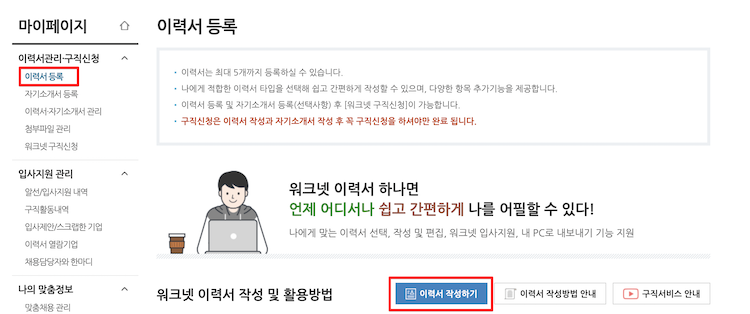
이력서 작성하기 버튼을 누릅니다.
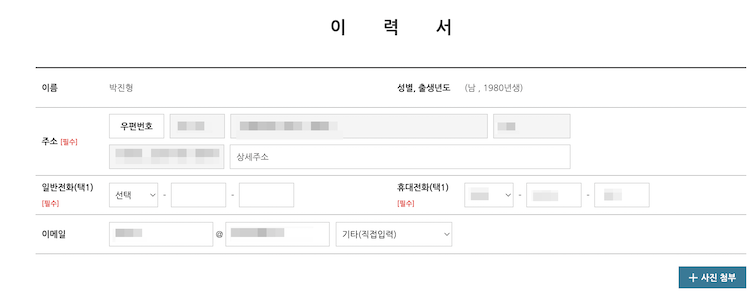
이력서에는 개인정보를 비롯하여 학력사항, 희망직종 및 선택사항, 희망지역 및 희망연봉 등을 간단하게 적으시면 됩니다.
4. 워크넷 구직신청 단계
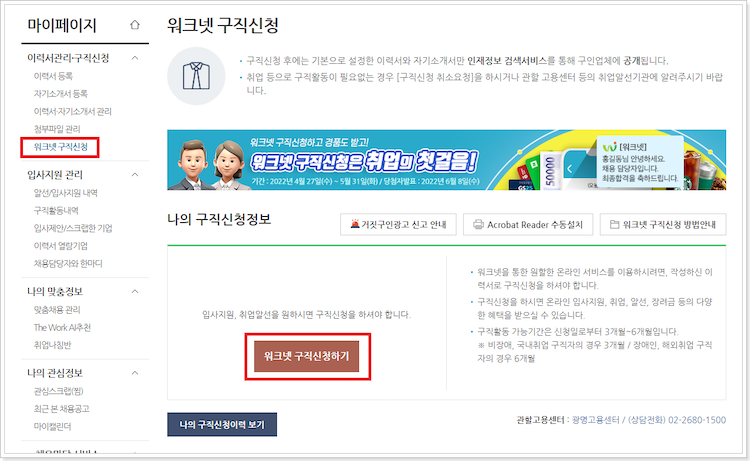
이력서 등록까지 마치혔다면 마이페이지 이력서관리/구직신청 메뉴에 있는 워크넷 구직신청하기로 들어가 버튼을 누릅니다.
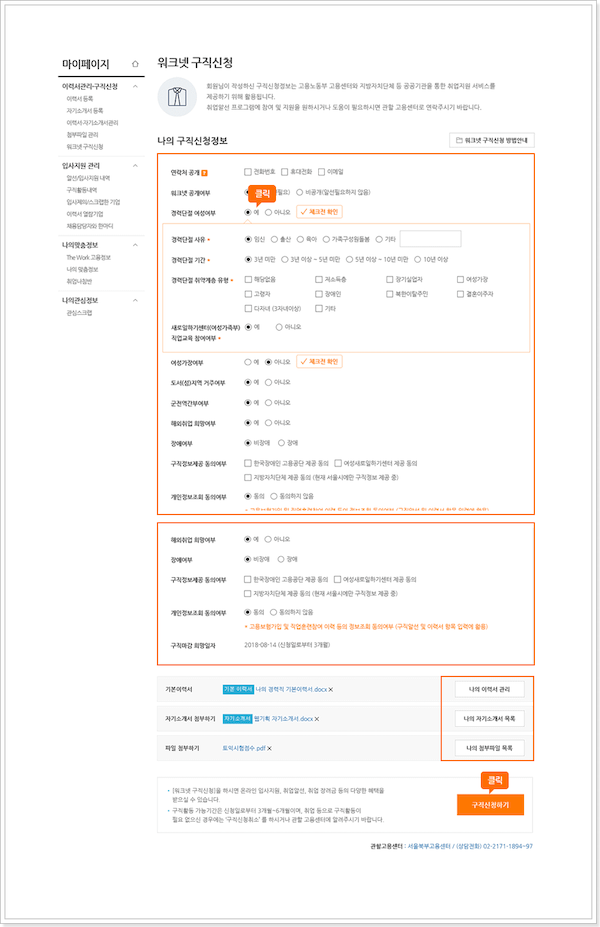
본인이 구직하는 상황에 대한 구체적인 조건을 적는 카테고리입니다. 연락처 공개, 경력단절 여부, 해외취업 여부 등등을 입력하고 가장 하단 구직 신청하기 버튼을 눌러줍니다.
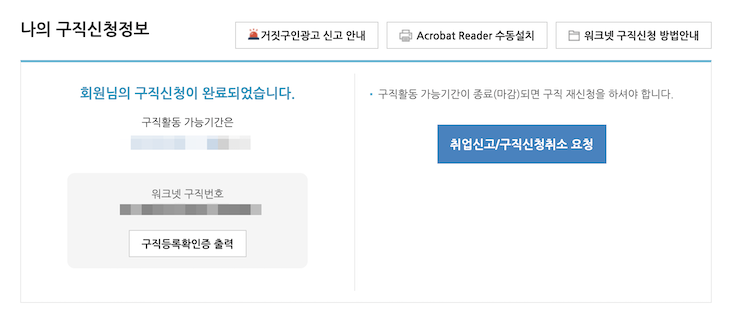
그럼 구직신청이 완료되었다는 화면이 보입니다.
구직활동 기간이 나와있는데, 만약 구직활동기간이 만료되면 구직 재신청 버튼을 눌러야 합니다.
자 여기까지 끝나셨으면 다음 순서로는 수급자격신청자 온라인 교육하는 법에 대해서 알아보도록 하겠습니다.
<관련글>
실업급여 수급자격 신청자 온라인 교육 및 수급자격 신청 방법
실업급여 수급자격 신청자 온라인 교육 및 수급자격 신청 방법
실업급여 수급자격 신청자 온라인 교육 및 수급자격 신청 방법 고용보험 홈페이지에서 실업급여를 신청하는 단계를 시리즈로 연재하고 있습니다. 앞선 글에서 개괄적인 설명을 했고 쭈욱 따라
moviemaker.tistory.com
실업급여 신청 방법 / 가장 빠른 법 정리 (계약만료, 권고사직)
실업급여 신청 방법 / 가장 빠른 법 정리 (계약만료, 권고사직)
실업급여 신청 방법 정리 / 가장 빠른 방법 알려드립니다 권고사직 계약종료 시 실업급여 신청하는 법 직장을 다니다 보면 여러 사유로 그만두게 되는 일이 있습니다. 자발적인 퇴사가 아닌 경
moviemaker.tistory.com
실업급여 신청하는 법 / 이직확인서 상실신고서 확인하기
실업급여 신청하는 법 / 이직확인서 상실신고서 확인하기
실업급여 신청 방법 이직확인서 상실신고서 확인하기 지난 글에서 실업급여 신청하는 전체 프로세스에 대해서 한 번 정리를 해 드렸습니다. 이번 글에서는 상세하게 어떻게 하는지 순서대로 캡
moviemaker.tistory.com
1차 실업인정 인터넷 신청 방법 / 온라인 취업특강(STEP) 교육 수강
1차 실업인정 인터넷 신청 방법 / 온라인 취업특강(STEP) 교육 수강
1차 실업인정 인터넷 신청 방법 / 온라인 취업특강(STEP) 교육 수강 실업급여 신청방법에 대한 글을 순서대로 정리해서 포스팅중입니다. 실업급여를 받기 위해서는 매 차수마다 재취업 활동을 해
moviemaker.tistory.com